
时间:2021-01-16 21:51:04 来源:www.win10xitong.com 作者:win10
我们在使用win10系统的时候,不少用户都遇到了win10显卡硬件加速怎么关闭,推测还会有一些网友也会遇到同样的问题,我们可以尝试着自己来处理win10显卡硬件加速怎么关闭的问题,小编先给大伙说说简单的措施:1、首先我们打开电脑,在电脑左下角的搜索栏搜索控制面板打开。2、接下来我们需要点击网络和Internet打开就这个问题很简单的解决了。下面就是处理win10显卡硬件加速怎么关闭问题的具体的处理法子。
小编推荐系统下载:萝卜家园Win10纯净版
1.首先,我们打开电脑,打开电脑左下角搜索栏中的搜索控制面板。
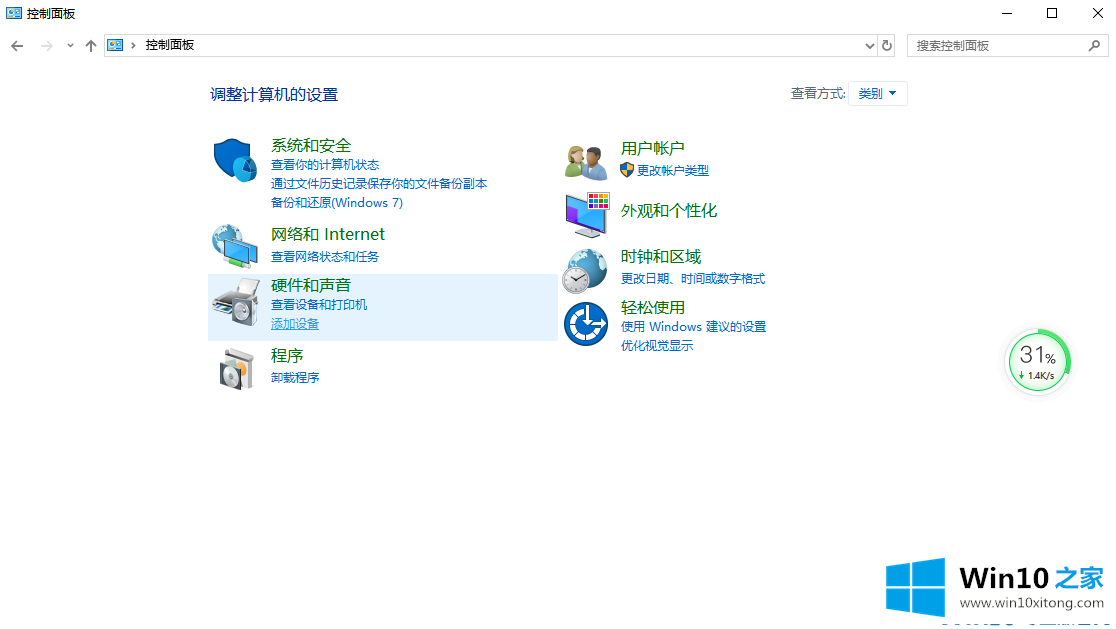
2.接下来,我们需要点击网络和互联网打开它。
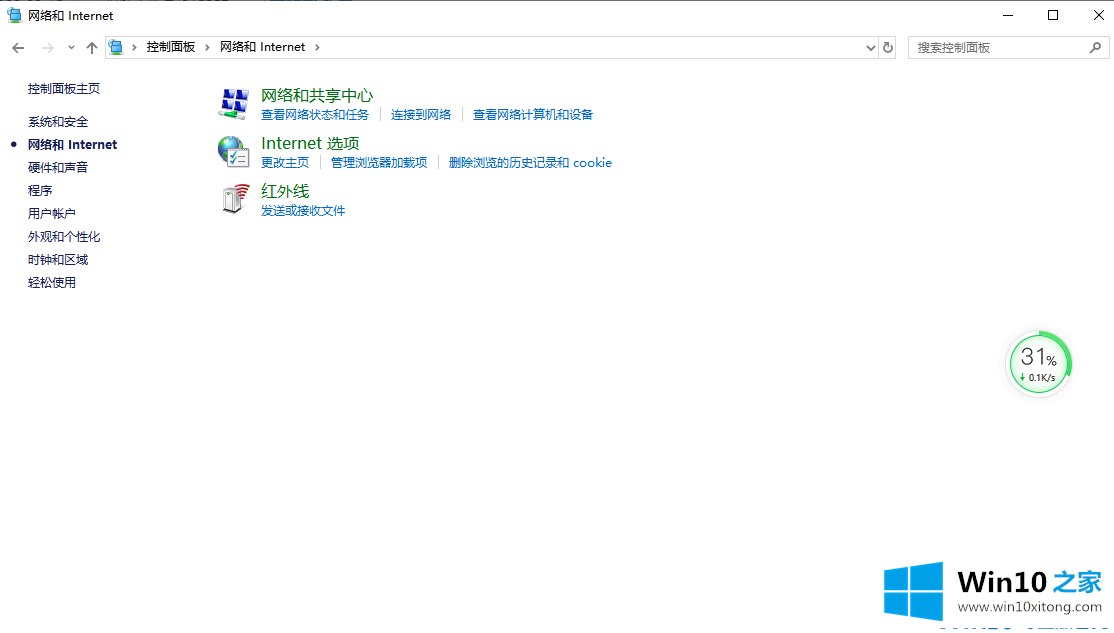
3.接下来,我们需要点击互联网选项。
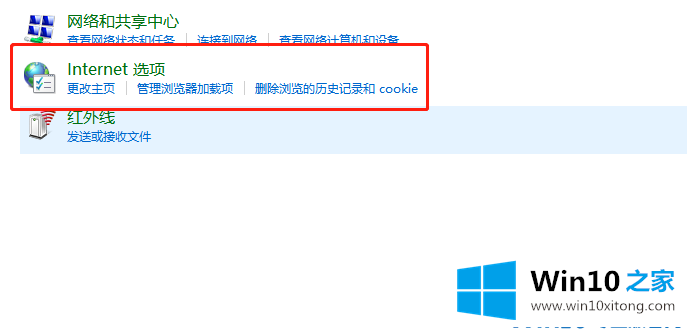
4.接下来,我们将单击高级选项卡栏。
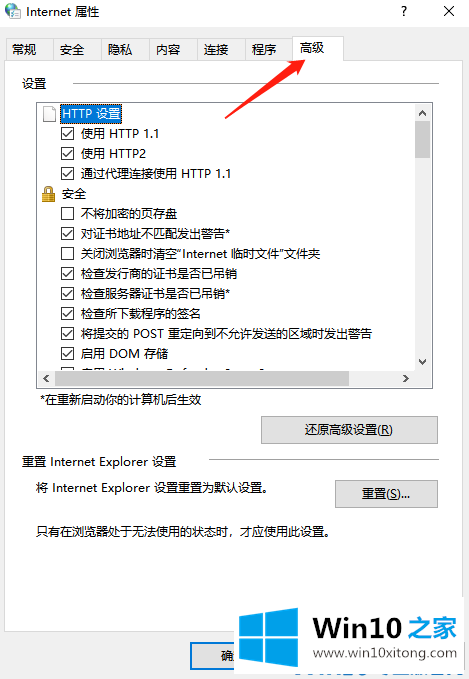
5.接下来,我们发现我们用软件代替了gpu,并检查了一下。
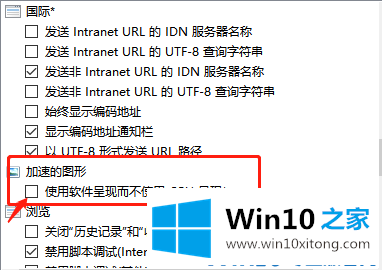
6.最后,我们可以单击应用,然后单击确定。
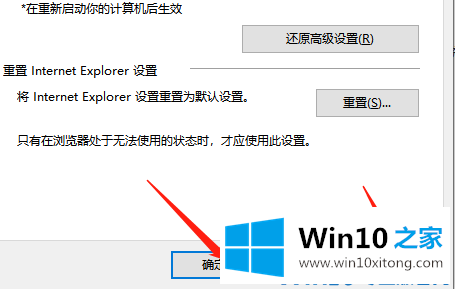
以上是我关于如何关闭win10显卡硬件加速的教程方法。很简单吗?来学。
上面的教程结合了截图给大家详细的说了win10显卡硬件加速怎么关闭的处理法子,继续关注本站,更多的windows系统相关问题,可以帮你解答。